

By Gina Barrow, Son Güncelleme: 6/12/2023
"Yanlışlıkla tatil fotoğraflarıyla dolu bir albümü iPhone 7'den silmiştim. Resimleri kendim göremeyecek kadar heyecanlı olduğum için bunu yaptığıma inanamadım. Henüz onları yedeklemediğim için ne yapacağımı bilmiyorum. İnternette arama yaptım ve birçok kullanıcı benim silinen fotoğrafları doğrudan iPhone'dan kurtarabilir, bu doğru mu?”~ Tamara
Bölüm 1. iPhone'daki Fotoğrafları Yanlışlıkla Sildiğinizde Yapmanız Gereken Hızlı ŞeylerBölüm 2. FoneDog Toolkit-iOS Veri Kurtarma'yı kullanarak Silinen Fotoğrafları Doğrudan iPhone'dan KurtarınBölüm3. FoneDog Toolkit - iOS Veri Kurtarma kullanarak iTunes Yedeklemesinden Seçmeli Kurtarma4. Bölüm FoneDog Toolkit - iOS Veri Kurtarma ile iCloud Yedeklemesinden KurtarınVideo Rehberi: Silinen Fotoğrafları Doğrudan iPhone'dan Kurtarma Bölüm5. Sonuçlar
Son sürümü iOS 10 özellikle silinen fotoğraflarla korkunç bir deneyim yaşayan kullanıcılar için çok temiz bir nefes oldu. IOS 10 şimdi, anılarınızla ikinci bir şans elde edebileceğiniz “Son Silinenler” klasörüyle birlikte geliyor. iPhone 7'niz yalnızca 16 GB'lık sürümle birlikte geliyorsa, cihazınızda yer açmak için fotoğrafları ve diğer dosyaları silmeniz gerektiğini anladığımızdan sevinebilirsiniz. Son Silinenler klasörünün artmasıyla birlikte veri kaybı vakaları bir nebze azalacaktır. Ancak bu 'Son Silinenler' klasörü nasıl çalışır? Bunları kontrol et:
Son Silinen Klasör ile Silinen Fotoğrafları Kurtar
Son Silinmiş Klasör, silinen tüm medya dosyalarınızın kalıcı olarak silinene kadar 30 güne kadar saklandığı bir geri dönüşüm kutusu gibi çalışır. Bu seçenek, kullanıcılara silinen fotoğrafları doğrudan iPhone'dan kurtarın kendisi.
Son Silinen Klasör Nerede Bulunur?
30 günlük ek sürenin ardından, "Son Silinenler" klasöründeki fotoğrafları ve videoları artık göremezsiniz. Bu resimler cihazdan otomatik olarak ve kalıcı olarak silinecektir. Kurtarma için iCloud veya iTunes yedeklemenize başvurabilirsiniz. Ancak, fotoğrafları yedeklemeyi veya 'Son Silinenler' klasöründen kurtarmayı kaçırdıysanız, yine de bu fotoğrafları doğrudan iPhone cihazından kurtarabilirsiniz.
Mobil yenilikler sayesinde, üçüncü taraf araçların yardımıyla çözülen birçok karmaşık sorun oldu; en ilginç veri kaybı bile. Sorun ortaya çıktığında herhangi bir sorun giderme işlemi yapmadan önce iPhone cihazınızın nasıl çalıştığını anlamak gerçekten önemlidir. Günümüzün mobil nesli için en büyük endişe veri kaybı olduğundan, kurtarma konusunda güvenebileceğiniz bir isim var. FoneDog Araç Takımı - iOS Veri Kurtarma. Kurtarma işlemini daha kişisel bir düzeye taşıyan güvenilir bir yazılım kullandığınızı bildiğinizde asla yanlış gidemezsiniz. FoneDog Araç Takımı - iOS Veri Kurtarma iOS kullanıcıları ve sahipleri arasında kolaylık ve güven sağlamak için geliştirilmiştir. Bu program, dosyalarınızın gerçekten kurtarıldığından ve indirilebildiğinden emin olmak için önizleme ve seçici kurtarma sağlar. FoneDog Araç Takımı - iOS Veri Kurtarma için üç etkili yol sunar. kayıp dosyalarınızı kurtarın. Amacıyla silinen fotoğrafları doğrudan iPhone'dan kurtarın, yararlanabilirsiniz FoneDog Araç Takımı - iOS Veri Kurtarma ilk kurtarma seçeneği: iOS cihazından kurtarın. Diğer iki seçenek şunlardır: iTunes Yedeklemesinden Kurtar ve iCloud Yedeklemesinden Kurtar. Dünya çapında milyonlarca kullanıcı zaten denedi ve test etti FoneDog Araç Takımı - iOS Veri Kurtarma. Şimdi onu kullanma zamanı.
Bilgisayarınızda, doğru sürümünü indirmeniz gerekir. FoneDog Araç Takımı - iOS Veri Kurtarma. Bu programın, farklı işletim sistemi kullanıcılarının kullanmasına izin vermek için Windows ve Mac ile uyumlu sürümleri vardır. İndirdikten sonra, ekrandaki talimatları izleyerek yazılımı yükleyin. Programı başarıyla yüklediğinizde, başlatın ve iPhone'unuzu bilgisayara bağlamaya başlayın.

iPhone'u Bilgisayara Bağlayın -- 1. Adım
Her iki cihaz da bağlandığında, üzerine tıklayın. Taramayı Başlat kurtarma işlemini başlatmak için. Bağlantıyı güvende tutmayı ve kesintiye uğramamayı unutmayın.

Taramayı Başlat -- 2. Adım
Taramadan sonra, yazılım şimdi doğrudan iPhone'dan kurtarılan tüm öğeleri görüntüleyecektir. Silinen fotoğrafların her birini önizleyebilir ve tek tek kurtarabilirsiniz. Kullan Kurtarmak Silinen fotoğrafları bilgisayarınıza kaydetmek için düğmesine basın.

iPhone'dan Kayıp Fotoğrafları Kurtar -- 3. Adım
artık yapabilirsin silinen fotoğrafları doğrudan iPhone'dan kurtarmak için Herhangi bir yedeklemeye gerek kalmadan ve Son Silinenler klasöründeki fotoğrafları kaçırdıysanız. Bu, yalnızca tüm fotoğrafların üzerine yazılmamışsa mümkündür. Resim silindikten sonra, telefonun kamerası tarafından silinen resmin yerini alacak veya yerini alacak yeni bir resim kaydedilmediği sürece tamamen kaybolmaz.
iTunes yedeklemeniz varsa ve oradan silinen fotoğrafları kurtarmak istiyorsanız, artık tüm yedeklemeyi iPhone cihazına uygulamanıza gerek kalmadan yalnızca belirli fotoğrafları geri yükleyebilirsiniz. kullanma FoneDog Araç Takımı - iOS Veri Kurtarma, artık bireysel kurtarma gerçekleştirebilirsiniz. Bunları yapmak için aşağıdaki adımları kontrol edin:
Zaten indirdiyseniz ve yüklediyseniz FoneDog Araç Takımı - iOS Veri Kurtarma Bilgisayarınızda ardından kurtarma işlemini başlatmak için programı başlatın. Program açıldığında, ikinci seçeneğe tıklayın: iTunes Yedekleme Dosyasından Kurtar. iTunes'unuzun bilgisayarda kurulu olduğundan ve çalışır durumda ve güncel olduğundan emin olun.

FoneDog'u Başlatın ve iPhone'u PC'ye Bağlayın -- 1
Ekranınızda, silinen fotoğrafları içerebileceğini düşündüğünüz belirli dosyayı seçebileceğiniz bir iTunes Yedekleme listesi görüntülenecektir. Tıklamak Taramayı Başlat hemen sonra.

iTunes Yedekleme Dosyasını Seçin - 2
program ne zaman FoneDog Araç Takımı - iOS Veri Kurtarma tarama işlemini tamamladıysanız, artık iTunes yedeklemesindeki tüm fotoğrafları ve diğer dosyaları görebilirsiniz. Sol panelden doğru kategoriye tıklayarak aramayı filtreleyebilir ve sağ taraftaki öğeleri önizleyebilirsiniz. Seçici bir kurtarma yapmak istiyorsanız, onay kutularını kullanabilir ve yalnızca kurtarmak istediklerinizi işaretleyebilirsiniz. Tıkla Kurtarmak Resimleri bilgisayarınıza kaydetmek için program ekranının sonundaki düğmesine basın.Alo Okuyun: İTunes Yedekleme İçeriğini Seçmeli Olarak iPhone 7'ye Nasıl Geri Yüklersiniz?
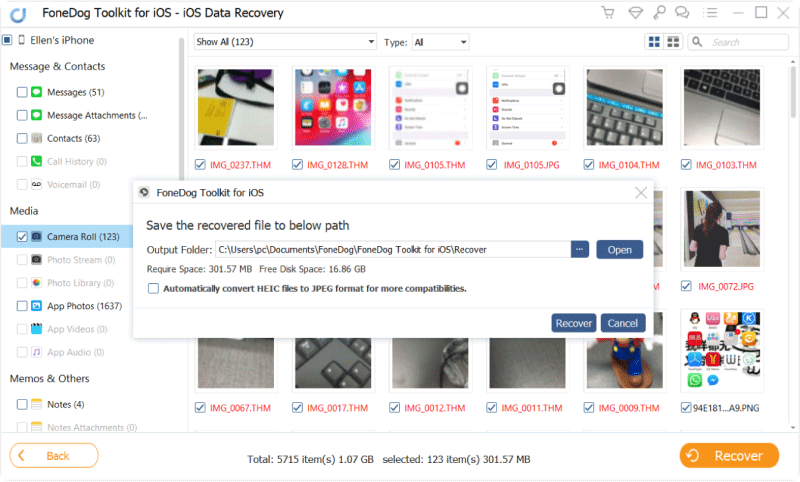
Fotoğrafları iTunes'dan Önizleme ve Seçmeli Kurtarma - 3
Kullanmanın avantajı FoneDog Araç Takımı - iOS Veri Kurtarma iTunes yedeklemesinden kurtardığınızda, daha fazla veri kaybını önlemiş olursunuz. Seçici bir geri yükleme yapmak zorunda kalmanın ve ahizedeki mevcut ve mevcut verileri kaybetmemenin yararı dikkate değer bir şeydir.
tarafından sunulan son ve son kurtarma seçeneği FoneDog Araç Takımı - iOS Veri Kurtarma iCloud aracılığıyla. iPhone'unuzdaki resimleri kaybederseniz veya silerseniz de hızlı ve seçici bir kurtarma işlemi gerçekleştirebilirsiniz. Tüm yedekleme içeriğini geri yükleme konusunda endişelenmenize gerek yok çünkü FoneDog Araç Takımı - iOS Veri Kurtarma seçici kurtarma sağlar. Aşağıdaki adımlarla iCloud'dan nasıl geri yükleyeceğinizi öğrenin:
Başlatın FoneDog Araç Takımı - iOS Veri Kurtarma programı seçin ve üçüncü ve son kurtarma seçeneğine tıklayın: İCloud Yedekleme dosyasından kurtarın. Yazılımı henüz indirmediyseniz, önce onu indirebilir ve kurtarma işlemini başlatmak için kurabilirsiniz.

FoneDog'u yükleyin -- #1
İCloud yedeklemesini seçtikten sonra, iPhone'da kullandığınız aynı ayrıntıları kullanarak iCloud hesabınızda oturum açmanız istenir. Giriş yaptıktan sonra, cihaz tarafından oluşturulan tüm iCloud yedekleme dosyalarını gerekli tüm detaylarla görebilirsiniz. Silinen anıları içerdiğini düşündüğünüz yedekleme dosyasını seçin ve indir'e tıklayın.

iCloud'da oturum açın -- #2
FoneDog Araç Takımı - iOS Veri Kurtarma tüm yedekleme içeriğini indirip çıkaracak ve hemen ardından tüm dosyaları görüntüleyecektir. Dosya önizlemesini ekranın sağ tarafında ve kategorileri sol tarafında görebilirsiniz. Yukarıdaki seçenekleri kullanarak aramayı filtreleyebilirsiniz. İstediğiniz tüm resimleri gördükten sonra, bunları tek tek işaretleyin ve üzerine tıklayabilirsiniz. Kurtarmak Onları bilgisayarınıza kaydetmek için düğmesine basın. Daha fazla oku:
iCloud'dan Video İndirmenin Bazı Etkili Yolları
En İyi Kılavuz: Yeni iPhone 7'nize iCloud Yedekleme İçeriğini Seçmeli Olarak Alma

iCloud #3'ten Silinen Fotoğrafları Kurtar
için silinen fotoğrafları doğrudan iPhone'dan kurtarın Özellikle iPhone'unuzda Son Silinenler klasörünü desteklediği en son iOS 10 sürümüne sahip değilseniz, daha önce oldukça sorun olabilir. Verilen ek sürenin ardından artık onları geri yükleyemediğinizi öğrenmeniz daha da sinir bozucu. İyi bir şey, FoneDog Araç Takımı - iOS Veri Kurtarma kurtarma sürecini eskisinden çok daha iyi hale getirdi. Artık uzman olmanıza gerek kalmadan güvenli ve güvenli kurtarmanın keyfini çıkarabilirsiniz. Üç kurtarma seçeneğinden yararlanabilirsiniz: 'İOS cihazından kurtar','İTunes Yedekleme'den kurtarma', ve 'İCloud Yedeklemesinden Kurtar'. FoneDog Araç Takımı - iOS Veri Kurtarma tüm iOS cihazları ve modelleri ile uyumludur ve hızlı ve kolay kurtarma deneyimi yaşamanız için 'Ücretsiz Deneme' sürümü sunar. kullanarak milyonlarca mutlu ve memnun müşteriden biri olun. FoneDog Araç Takımı - iOS Veri Kurtarma.
Hinterlassen Sie einen Kommentar
Yorumlamak
iOS Veri Kurtarma
FoneDog iOS Veri Yedekleme - iOS aygıtınızdan kayıp veya silmiş dosyaları kurtarmanıza yardım etmek için üç etkili yöntem sağlar.
Ücretsiz deneme Ücretsiz denemePopüler makaleler
/
BİLGİLENDİRİCİLANGWEILIG
/
basitKOMPLİZİERT
Vielen Dank! Merhaba, Sie die Wahl:
Excellent
Değerlendirme: 4.5 / 5 (dayalı 96 yorumlar)